WPS表格如何快速合并或者填充相同内容单元格?
1、【打开文件】:如图打开WPS表格文件。
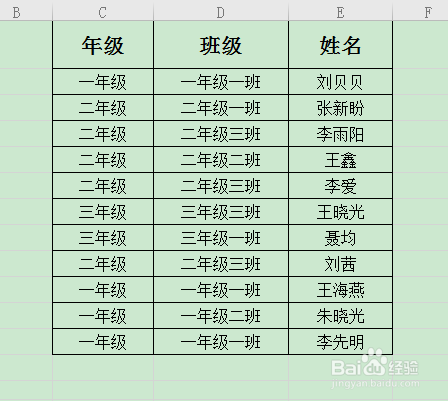
2、【排序】:首先将年级排序,选择“年级”列,右击选择排序,升序或者降序都可以。
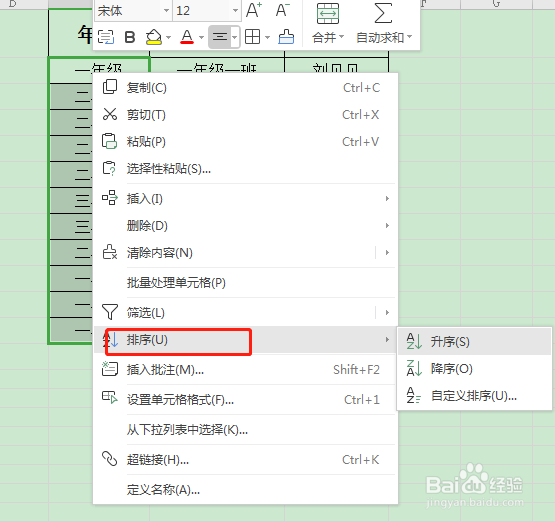
3、【合并居中】:排序之后,所属同一年级排列在一起,然后选中整列,点击上方工具栏的合并居中。
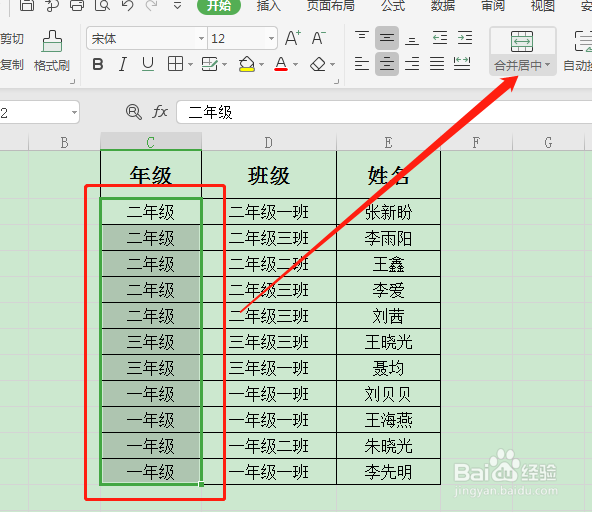
4、【合并相同单元格】:选择合并相同单元格,这样具有相同内容的单元格就快速合并了。
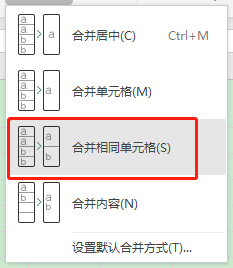
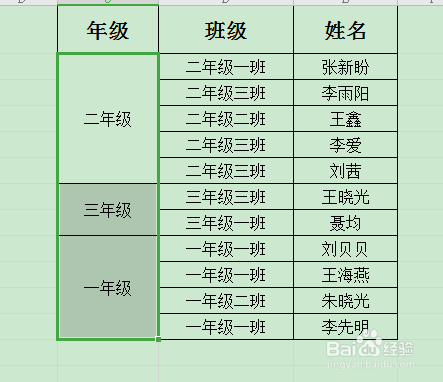
5、【合并居中】:如果需要填充相同内容单元格的话,同样选中整列数据,然后点击合并居中。
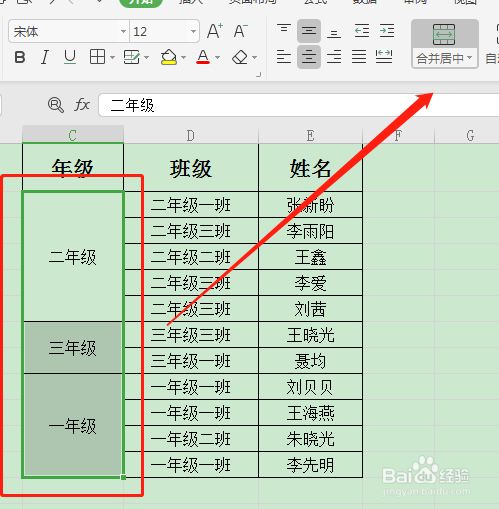
6、【拆分并填充内容】:选择拆分并填充内容,所有相同内容的单元格就被填充好了。
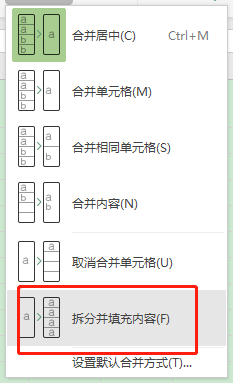
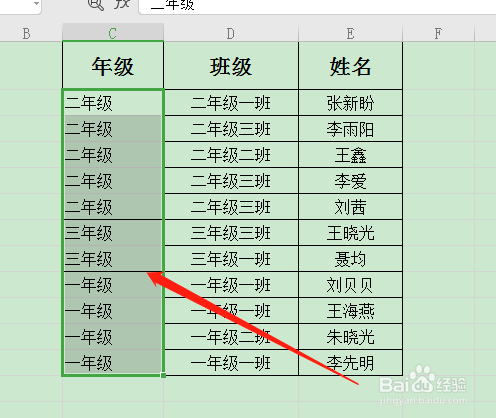
声明:本网站引用、摘录或转载内容仅供网站访问者交流或参考,不代表本站立场,如存在版权或非法内容,请联系站长删除,联系邮箱:site.kefu@qq.com。
阅读量:115
阅读量:137
阅读量:146
阅读量:76
阅读量:79